Nõudluse prognoosi häälestus
Paberraha
Azure Active Directory on nüüd Microsoft Entra ID. Lisateave
Selles artiklis kirjeldatakse, kuidas seadistada nõudluse prognoosi.
Kauba eraldamisvõtmed
Kauba eraldamise võtmed loovad üksuste rühmad. Nõudluse prognoosi arvutatakse kaubale ja selle dimensioonidele ainult siis, kui kaup on osa kauba eraldamisvõtmest. Seda reeglit jõustatakse suurele hulgale kaupadele, et nõudluse prognoosi loomine oleks kiirem. Prognoose luuakse ainult ajalooliste andmete põhjal.
Kui prognoosi loomisel kasutatakse kauba eraldamisvõtit, peab kaup ja selle dimensioonid kuuluma ainult ühe kauba eraldamisvõtme juurde.
Kauba eraldamise võtmete loomiseks ja neile laoüksuse (SKU) lisamiseks toimige järgmiselt.
Avage Koondplaneerimine > Seadistus > Nõudluse prognoos > Kauba jaotamise võtmed.
Valige loendipaanist olemasolev plaan või valige toimingupaanil Uus, et luua uus plaan. Määrake uue või valitud võtme päises järgmised väärtused:
- Kauba jaotamise võti – Sisestage võtmele kordumatu nimi.
- Nimi – sisestage mudeli kirjeldav nimi.
Üksuste lisamiseks valitud üksuse jaotusvõtmesse või üksuste eemaldamiseks järgige ühte järgmistest juhistest.
- Kasutage tööriistaribal asuvaid nuppu Üksuse eraldamine ja Uus ja Kustuta, et lisada ja eemaldada tooteid vastavalt vajadusele. Valige iga rea jaoks kauba number ja seejärel määrake teistes veergudes dimensiooniväärtused vastavalt vajadusele. Valige Ekraani mõõtmed tööriistaribal, et muuta ruudustikus kuvatavat mõõtmete veergude komplekti. (Nõudluse prognooside loomisel eiratakse kauba eraldamisvõtme protsenti.)
- Kui soovite võtmele lisada suure hulga üksusi, valige Määrake üksused toimingupaanil, et avada leht, kus saate valitud klahvile mitu üksust leida ja sellele määrata.
Oluline
Olge ettevaatlik, et lisada igasse üksuse jaotusvõtmesse ainult asjakohased üksused. Mittevajalike kaupadega võivad Microsoft Azure’i masinõppe kasutamisel suurenenud kulud kaasneda.
Kontsernisisesed plaanimisgrupid
Nõudluse prognoos loob ettevõteteülesed prognoosid. Rakenduses Dynamics 365 Supply Chain Management grupeeritakse koos plaanitud ettevõtted ühte kontsernisisesesse plaanimisgruppi. Et määrata ettevõtte kohta, milliseid kaubajaotusvõtmeid tuleks nõudluse prognoosimisel arvesse võtta, seostage kaubajaotusvõti ettevõttesisese planeerimisrühma liikmega.
Oluline
Planeerimise optimeerimine ei toeta praegu ettevõtetevahelisi planeerimisrühmi. Planeerimise optimeerimist kasutava ettevõtetevahelise planeerimise tegemiseks seadistage üldplaneerimise paketttööd, mis sisaldavad kõigi asjakohaste ettevõtete üldplaane.
Ettevõtetevaheliste planeerimisrühmade seadistamiseks toimige järgmiselt.
Avage Koondplaneerimine > Seadistus > Kontsernisisesed plaanimisgrupid.
Valige loendipaanist olemasolev plaan või valige toimingupaanil Uus, et luua uus plaan. Määrake uue või valitud grupi päises järgmised väärtused:
- Nimi- siia saate sisestada koondplaani jaoks kordumatu nime.
- Kirjeldus – Sisestage planeeringugrupi lühikirjeldus.
Jaotises Ettevõtetevahelise planeerimisgrupi liikmed kiirvahekaardil kasutage tööriistariba nuppe, et lisada rida iga ettevõtte (juriidilise isiku) jaoks, mis peaks kuuluma rühma. Määrake igas reas järgmised väljad.
- Juriidiline isik – Valige ettevõtte (juriidilise isiku) nimi, mis on valitud rühma liige.
- Ajastamisjada – määrake tellimus, mille kohaselt ettevõtet teiste ettevõtetega võrreldes töödeldakse. Esmalt töödeldakse madalaid väärtusi. See järjekord võib olla oluline, kui nõudlus ühe ettevõtte järele mõjutab teisi ettevõtteid. Sellistel juhtudel tuleks nõudlust pakkuvat ettevõtet käsitleda viimasena.
- Koondplaan Valige ettevõtte jaoks käivitatav üldplaan.
- Automaatne kopeerimine staatilisele plaanile – märkige see ruut plaani tulemuse kopeerimiseks staatilisse plaani.
- Automaatne kopeerimine dünaamilisele plaanile – märkige see ruut plaani tulemuse kopeerimiseks dünamilisse plaani.
Kui kontsernisisese plaanimisgrupi liikmetele ei ole määratud ühtki kauba eraldamisvõtit, arvutatakse nõudluse prognoos vaikimisi kõigile kaupadele, mis on määratud kõikidele kauba eraldamisvõtmetele kõigis ettevõtetes. Täiendavad ettevõtete filtreerimisvalikud ja kaubajaotusvõtmed on saadaval dialoogiboksis Statistilise baasprognoosi loomine (Üldplaneerimine > Prognoosimine > Nõudluse prognoosimine > Statistilise baasprognoosi koostamine). Kaubajaotusvõtmete määramiseks valitud ettevõtetevahelises planeerimisrühmas olevale ettevõttele valige ettevõte ja seejärel Ettevõtetevahelise planeerimisrühma liikmed kiirkaardil Tööriistariba üksuste eraldamise võtmed.
Lisateavet vt kontsernisisestest plaanimisgruppidest nõudluse prognoosimiseks.
Oluline
Olge ettevaatlik, et lisada igasse ettevõtetevahelisse planeerimisrühma ainult asjakohased kaubajaotusvõtmed. Mittevajalike kaupadega võivad Azure’i masinõppe kasutamisel kaasenda suurenenud kulud.
Nõudluse prognoosiparameetrite seadistamine
Kasutage lehekülge Nõudluse prognoosimise parameetrid , et seadistada mitu valikut, mis juhivad nõudluse prognoosimise toimimist teie süsteemis.
Avage nõudluse prognoosiparameetrite leht
Nõudluse prognoosimise parameetrite seadistamiseks minge jaotisse Koondplaneerimine > Seadistus > Nõudluse prognoosimine > Nõudluse planeermise parameetrid. Seadistus on globaalne, kuna nõudluse prognoosimine toimub ettevõteteüleselt. Teisisõnu rakendatakse seadistust kõigile juriidilistele isikutele (ettevõtetele).
Üldsätted
Kasutage lehe Üldine vahekaarti Nõudluse prognoosimise parameetrid, et määrata nõudluse prognoosimise üldsätted.
Nõudluse prognoosi ühik
Nõudluse prognoosimine loob koguselise prognoosi. Seetõttu peab väljal Nõudluse prognoosi ühik olema määratud mõõtühik, milles kogus peaks olema väljendatud. See väli määrab ühiku, mida kasutatakse kõigi nõudluse prognooside jaoks, olenemata iga toote tavalistest laoühikutest. Kasutades ühtset prognoosiühikut, aitate tagada, et koondamine ja protsentuaalne jaotus on mõistlikud. Kogumi ja protsentide jaotuse kohta vt lisateavet artiklist Alusprognoosi käsitsi korrigeerimine.
Veenduge, et igal nõudluse prognoosimisse kaasatud SKU-na kasutataval mõõtühikul oleks mõõtühiku teisendusreegel ja üldise prognoosimise mõõtühik. Prognoosi loomise käitamisel logitakse kõik mõõtühikuta kaubad, nii et saate hõlpsalt seadistust korrigeerida. Seetõttu saate seadistust hõlpsalt parandada. Teavet mõõtühiku loomise ja nende teisendamise kohta vaadake jaotisest Mõõtühikute haldamine.
Kandetüübid
Kasutage kiirkaardi Tehingutüübid välju, et valida tehingutüübid, mida statistilise baasprognoosi koostamisel kasutatakse.
Nõudluse prognoosimist saab kasutada nii sõltuva kui ka sõltumatu nõudluse prognoosimiseks. Näiteks kui on ainult Müügitellimus valik seatud väärtusele Jah ja kui kõik kaubad, mida arvestatakse nõudluse prognoosimisel, on müüdud, arvutab süsteem sõltumatu nõudluse. Kauba eraldamisvõtmetele ja nõudluse prognoosimisse saab siiski lisada olulisi alamkomponente. Sel juhul kui Tootmisrida valik on märgitud väärtusele Jah, arvutatakse sel juhul sõltuv prognoos.
Saate alistada ühe või mitme konkreetse kaubajaotusvõtme tehingutüübid, kasutades vahekaarti Kauba eraldamise võtmed. Sellel vahekaardil on sarnased väljad.
Valige lähteprognoosi loomise viis
Väli Prognoosi genereerimise strateegia võimaldab valida meetodi, mida kasutatakse baasprognoosi koostamiseks. Saadaval on kolm meetodit:
- Ajaloolise nõudluse kopeerimine – looge prognoose, kopeerides lihtsalt ajaloolisi andmeid.
- Azure’i masinõppeteenus – kasutage prognoosimudelit, mis kasutab Azure’i masinõppeteenust. Azure’i masinõppeteenus on praegune Azure’i masinõppelahendus. Seetõttu soovitame seda kasutada, kui soovite kasutada prognoosimudelit.
- Azure’i masinõppeteenus – kasutage prognoosimudelit, mis kasutab Azure’i masinõppe stuudiot (klassikaline). Azure’i masinõppestuudio (klassikaline) tugi on aegunud ja see eemaldatakse peagi Azure’ist. Seetõttu soovitame nõudluse prognoosimise esmakordsel seadistamisel valida Azure’i masinõppeteenus. Kui kasutate praegu Azure’i masinõppestuudiot (klassikalist), peaksite plaanima võimalikult kiiresti üle minna Azure’i masinõppeteenusele.
Saate alistada ühe või mitme konkreetse kaubajaotusvõtme tehingutüübid, kasutades vahekaarti Kauba eraldamise võtmed. Sellel vahekaardil on sarnased väljad.
Alistab prognoosialgoritmi vaikeparameetrid globaalselt
Prognoosialgoritmi vaikeparameetrid ja väärtused määratakse Nõudluse prognoosimise parameetrid lehel (Üldplaneerimine > Seadistus > Nõudluse prognoosimine > Nõudluse prognoosimise parameetrid). Saate need aga globaalselt alistada, kasutades Prognoosialgoritmi parameetrid kiirkaarti Üldine vahekaardil Nõudluse prognoosimise parameetrid lehel. (Samuti saate need konkreetsete jaotusvõtmete puhul alistada, kasutades Kauba eraldamise võtmed vahekaarti Nõudluse prognoosimise parameetrid lehel.)
Kasutage tööriistariba Lisa ja Eemalda nuppe parameetrite nõutava kogumi alistamiseks. Valige iga loendi parameetri jaoks väljal Nimi üks järgmistest väärtustest ja sisestage seejärel väärtus väljale Väärtus: Kõik parameetrid, mida siin pole loetletud, võtavad oma väärtused lehe Nõudluse prognoosimise parameetrid sätetest. Lisateavet parameetrite standardkomplekti kasutamise ja nende väärtuste valimise kohta leiate jaotisest Nõudluse prognoosimudelite vaikeparameetrid ja väärtused.
Prognoosi dimensioonide seadistamine
Prognoosi dimensioon näitab prognoosile määratletud üksikasjade taset. Ettevõte, asukoht ja kauba eraldamise võti on nõutavad prognoosidimensioonid. Samuti saate genereerida prognoose lao, laoseisu, kliendirühma, kliendikonto, riigi/regiooni, osariigi ja/või kaubataseme ning kõikide kaubadimensioonide tasemel. Kui klõpsate valikut Prognoosi dimensioonid lehekülje Nõudluse prognoosimise parameetrid vasakul paanil, saate valida ka nõudluse prognoosi loomisel kasutatavad prognoosi dimensioonid.
Nõudluse prognoosimiseks kasutatavasse dimensioonide loendisse saate igal ajal prognoosi dimensioone juurde lisada. Samuti saate prognoosi dimensioone loendist eemaldada. Prognoosi dimensiooni lisamisel või eemaldamisel kaovad siiski käsitsi tehtud korrigeerimised.
Konkreetsete üksuste jaotusvõtmete alistamise seadistamine
Kõik kaubad ei käitu nõudluse prognoosimise perspektiivist samal viisil. Seetõttu saate enamikule seadmes määratletud sätetele määrata jaotusvõtmepõhised alistamised Üldine vahekaardil. Erandiks on nõudluse prognoosiüksus. Konkreetse üksuse jaotusvõtme alistamiste seadistamiseks järgige neid samme.
- Lehel Nõudluse prognoosimise parameetrid vahekaardil Kauba jaotamise võtmed kasutage tööriistariba nuppe, et lisada vasakul asuvale ruudustikule üksuste jaotusvõtmed või need vastavalt vajadusele eemaldada. Seejärel valige jaotusvõti, mille jaoks soovite alistamise seadistada.
- Kiirkaardil Tehingu tüübid lubage tehingutüübid, mida soovite kasutada statistilise baasprognoosi loomiseks valitud jaotusvõtmesse kuuluvate toodete jaoks. Seaded töötavad täpselt nii, nagu need töötavad Üldine vahekaardil, kuid need kehtivad ainult valitud üksuse jaotusvõtmele. Kõik siin olevad seaded (mõlemad Jah ja Ei väärtused) tühistavad kõik Tehingu tüübid seaded Üldine vahekaardil.
- Kiirkaardil Prognoosi algoritmi parameetrid valige prognooside genereerimise strateegia ja prognoosialgoritmi parameetrite alistamised toodete jaoks, mis kuuluvad valitud jaotusvõtmesse. Seaded töötavad täpselt nii, nagu need töötavad Üldine vahekaardil, kuid need kehtivad ainult valitud üksuse jaotusvõtmele. Kasutage tööriistariba Lisa ja Eemalda nuppe parameetrite nõutava kogumi määramiseks alistamisel. Valige iga loendi parameetri jaoks väljal Nimi üks järgmistest väärtustest ja sisestage seejärel väärtus väljale Väärtus: Lisateavet parameetrite standardkomplekti kasutamise ja nende väärtuste valimise kohta leiate jaotisest Nõudluse prognoosimudelite vaikeparameetrid ja väärtused.
Teenuse Azure Machine Learning Service ühenduse seadistamine
Kasuta Azure Machine Learning Service vahekaarti, et seadistada ühendus Azure masinõppeteenusega. See lahendus on üks baasprognoosi loomise võimalustest. Need seaded sellel vahekaardil mõjutavad ainult siis, kui Prognoosi genereerimise strateegia väli on seatud Azure’i masinõppe teenuseks.
Lisateavet selle kohta, kuidas seadistada Azure’i masinõppeteenus ja seejärel kasutada sellega ühenduse loomiseks siin olevaid sätteid, vaadake Seadistage Azure’i masinõppeteenus jaotist.
Teenuse Azure Machine Learning Service stuudio seadistamine (klassikaline)
Oluline
Azure Machine Learning Studio (klassikaline) on aegunud. Seetõttu ei saa te sellele Azure’is enam uusi tööruume luua. See on asendatud Azure’i masinõppe teenusega, mis pakub sarnaseid funktsioone ja palju muud. Kui te veel Azure’i masinõpet ei kasuta, peaksite kasutama Azure’i masinõppeteenust. Kui teil on juba Azure Machine Learning Studio (klassikaline) jaoks loodud tööruum, saate selle kasutamist jätkata, kuni funktsioon on Azure’ist täielikult eemaldatud. Siiski soovitame teil võimalikult kiiresti värskendada Azure’i masinõppeteenust. Kuigi rakendus hoiatab teid jätkuvalt, et Azure Machine Learning Studio (klassikaline) tugi on aegunud, ei mõjuta see prognoosimise tulemust. Lisateavet selle kohta, kuidas seadistada Azure’i masinõppeteenus vaadake Seadistage Azure’i masinõppeteenus jaotist.
Saate vabalt lülituda uute ja vanade masinõppelahenduste kasutamise vahel Supply Chain Management rakendust kuni teie vana Azure Machine Learning Studio (klassikaline) tööruum on saadaval.
Kui teil on juba saadaval Azure Machine Learning stuudio (klassikaline) tööruum, saate seda kasutada prognooside loomiseks, ühendades selle rakendusega Supply Chain Management. Selle ühenduse saate luua, kasutades vahekaarti Azure Machine Learning lehel Nõudluse prognoosimise parameetrid. (Selle vahekaardi seaded mõjutavad ainult siis, kui välja Prognoosi genereerimise strateegia on määratud kui Azure’i masinõpe.) Sisestage oma Azure Machine Learning stuudio (klassikaline) tööruumi jaoks järgmised üksikasjad:
- veebiteenuse rakenduse programmeerimisliidese (API) võti;
- veebiteenuse lõpp-punkti URL;
- Azure'i salvestuskonto nimi;
- Azure'i salvestuskonto võti.
Märkus.
Azure’i salvestuskonto nimi ja võti on vajalikud ainult siis, kui kasutate kohandatud salvestuskontot. Kui juurutate asutusesisest versiooni, peab teil olema Azure’is kohandatud salvestuskonto, et masinõpe pääseks ajaloolistele andmetele ligi.
Nõudluse prognoosimise mudelite vaikeparameetrid ja väärtused
Kui kasutate prognooside planeerimise mudelite loomiseks masinõpet, juhite masinõppe valikuid, määrates prognoosialgoritmi parameetrite väärtused. Need väärtused saadetakse teenusest Supply Chain Management teenusesse Azure Machine Learning. Kasutage prognoosimise algoritmi parameetrite lehte, et kontrollida, millist tüüpi väärtused tuleks esitada ja millised väärtused peaksid olema igaühel.
Nõudluse prognoosimise mudelite jaoks kasutatavate vaikeparameetrite ja väärtuste seadistamiseks minge jaotisse Koondplaneerimine > Seadistus > Nõudluse prognoos > Prognoosi algoritmi parameetrid. Pakutakse standardset parameetrite komplekti. Igal parameetril on järgmised väljad:
- Nimi – parameetri nimi, mida kasutab Azure. Tavaliselt ei tohiks te seda nime muuta, kui te pole katset Azure’i masinõppes kohandanud.
- Kirjeldus – parameetri tavaline nimi. Seda nime kasutatakse parameetri tuvastamiseks mujal süsteemis (näiteks Nõudluse prognoosimise parameetrid lehel).
- Väärtus - Kohandatud parameetri vaikeväärtus. Sisestatav väärtus sõltub muudetavast parameetrist.
- Selgitus – parameetri ja selle kasutamise lühikirjeldus. See kirjeldus sisaldab tavaliselt nõuandeid Väärtus välja kehtivate väärtuste kohta.
Vaikimisi on esitatud järgmised parameetrid. (Kui peate kunagi selle standardloendi juurde tagasi pöörduma, valige toimingupaanil Taasta käsk.)
Usaldusväärsuse taseme protsent - Usaldusvahemik koosneb väärtuste vahemikust, mille järgi on nõudluse prognoosi hea hinnata. Usaldusväärsuse tase 95% näitab, et on olemas 5% tõenäosus, et tulev nõudlus jääb usaldusväärsusintervalli vahemikust välja.
Sundhooajalisus - Määrab, kas sundida mudelit kasutama teatud hooajalisuse tüüpi. See parameeter rakendub ainult üksustele ARIMA ja ETS. Valikud: AUTO (vaikimisi), PUUDUB, LISAND, KORRUTAV.
Prognoosimudel – määrab, millist prognoosimudelit kasutada. Valikud: ARIMA, ETS, STL, ETS+ARIMA, ETS+STL, KÕIK. Kõige sobivama mudeli valimiseks kasutage valikut KÕIK.
Maksimaalne prognoositav väärtus - määrab prognoosimiseks kasutatava maksimaalse väärtuse. Vorming: +1E [n] või arvuline konstant.
Minimaalne prognoositav väärtus - Määrab prognoosimiseks kasutatava minimaalse väärtuse. Vorming: -1E [n] või arvuline konstant.
Puuduva väärtuse asendamine - Määrab, kuidas varasemate andmete lüngad täidetakse. Valikud: (arvuline väärtus), KESKMINE, EELMINE, JAGATUD LINEAARNE, JAGATUD POLÜNOOM.
Puuduva väärtuse asendamise ulatus - Määrab, kas väärtuse asendus rakendub ainult iga üksiku granuleeritud atribuudi või tervele andmekomplektile. Järgmised valikud on saadaval, et luua kuupäevavahemik, mida süsteem kasutab ajalooliste andmete lünkade täitmisel:
- GLOBAALNE – Süsteem kasutab kõigi granulaarsuse atribuutide täielikku kuupäevavahemikku.
- HISTORY_DATE_RANGE– Süsteem kasutab kindlat kuupäevavahemikku mis on määratud Alates ja Kuni väljadel Ajalooline vahemik väljagrupil Statistilise alusprognoosi loomine dialoogiboksis.
- GRANULARITY_ATTRIBUTE – süsteem kasutab praegu töödeldud granulaarsuse atribuudi kuupäevavahemikku.
Märkus.
Granulaarsuse atribuut on prognoosi dimensioonide kombinatsioon, mille suhtes prognoos tehakse. Saate prognoosi dimensioonid määrata Nõudluse prognoosimise parameetrid lehel.
Hooajalisuse vihje - Hooajaliste andmete puhul saate prognoosi täpsuse parandamiseks lisada vihje prognoosimise mudelile. Vorming: täisarv, mis tähistab vahemike arvu, mille järel nõudluse muster kordub. Näiteks sisestage 6, et näha andmeid, mis korduvad iga kuue kuu järel.
Proovikogumi suuruse protsent - Ajalooliste andmete protsent, mida kasutatakse proovikogumina prognoosi täpsuse arvutamiseks.
Neid parameetreid saate üle kirjutada, minnes Koondplaneerimine > Seadistus > Nõudluse prognoosimine > Nõudluse prognoosimise parameetrid. Saate need parameetrid üle kirjutada lehel Nõudluse prognoosimise parameetrid järgmistel viisidel:
- Kasutage vahekaarti Üldine parameetrite globaalseks ülekirjutamiseks.
- Kasutage Kauba eraldamisvõtmete vahekaarti, et kauba eraldamisvõtme parameetrid üle kirjutada. Kauba eraldamisvõtme parameetrite ülekirjutamine mõjutab ainult selle kauba eraldamisvõtmega seostatud kaupade prognoosi.
Märkus.
Lehel Prognoosimisalgoritmi parameetrid saate kasutada toimingupaanil olevaid nuppe, et lisada loendisse parameetreid või eemaldada parameetreid loendist. Siiski, tavaliselt ei tohiks te seda viisi kasutada kui te pole katset Azure’i masinõppes kohandanud.
Teenuse Azure Machine Learning seadistamine
Supply Chain Management arvutab nõudluse prognoosid, kasutades Azure’i masinõppeteenust, mille peate seadistama ja käivitama oma Azure’i tellimusega. Selles jaotises kirjeldatakse, kuidas seadistada Azure’i masinõppeteenus Azure’is ja seejärel ühendada see oma Supply Chain Management keskkonnaga.
Lubage funktsioonihalduses Azure Machine Learning Service
Selle funktsiooni kasutamiseks peate selle oma süsteemi jaoks sisse lülitama. Alates Supply Chain Management versioonist 10.0.32 on see vaikimisi sisse lülitatud. Alates Supply Chain Management versioonist 10.0.36, on funktsioon kohustuslik ja seda ei saa välja lülitada. Kui kasutate versiooni, mis on vanem kui 10.0.36, saavad administraatorid selle funktsiooni sisse või välja lülitada, otsides funktsiooni Azure Machine Learning Service nõudluse prognoosiks kohas Funktsioonide haldamise tööruum.
Azure masinõppe seadistamine
Et lubada Azure’il kasutada prognooside töötlemiseks masinõpet, peate selleks seadistama Azure’i masinõppe tööruumi. Teil on kaks võimalust:
- Tööruumi seadistamiseks Microsofti pakutava skripti käivitamisega järgige juhiseid jaotises Valik 1: käivitage skript, et masinõppe tööruum automaatselt seadistada ja seejärel liikuge edasi jaotisse Seadista Azure Machine Learning Service ühenduse parameetrid rakenduse Supply Chain Management jaotises.
- Tööruumi käsitsi seadistamiseks järgige juhiseid jaotises Valik 2: Käsitsi masinõppe tööruumi seadistamine ja seejärel liikuge edasi jaotisse Seadista Azure Machine Learning Service ühenduse parameetrid rakenduse Supply Chain Management jaotises. See valik võtab rohkem aega, kuid annab teile rohkem kontrolli.
Valik 1: käivitage masinõppe tööruumi automaatseks seadistamiseks skript
Selles jaotises kirjeldatakse masinõppe tööruumi seadistamist Microsoft`i pakutava automatiseeritud skripti abil. Soovi korral saate kõik ressursid käsitsi seadistada, järgides jaotises olevaid juhiseid Valik 2: seadistage masinõppe tööruum käsitsi osa. Te ei pea mõlemat valikut täitma.
Avage GitHub`is Mallid Dynamics 365 Supply Chain Management nõudluse prognoosimi jaoks rakendusega Azure Machine Learn hoidla (repo) ja laadige alla järgmised failid:
- quick_setup.ps1
- sampleInput.csv
- src/parameters.py
- src/api_trigger.py
- src/run.py
- src/REntryScript/forecast.r
Avage PowerShell aken ja käivitage quick_setup.ps1 skript, mille eelmises etapis alla laadisite. Järgige ekraanil toodud juhiseid. Skript seadistab vajaliku tööruumi, salvestusruumi, andmesalve (nimega workspaceblobdemplan) ja andmetöötlus ressursid.
Järgige neid samme, et seadistada workspaceblobdemplan andmesalv (loodud quick_setup.ps1 skript abil) vaikeandmesalvena.
- Valige Azure’i masinõppestuudios Andmesalved navigaatoris.
- Valige workspaceblobdemplan andmesalv (see on Azure Blob Storage tüüp ja osutab sellele demplan-azureml blob ladustamiskonteinerile).
- Avage üksikasjade leht workspaceblobdemplan andmesalve jaoks ja valige Määra vaikeandmesalveks.
Laadige Azure Machine Learning stuudios üles sampleInput.csv fail, mille laadisite alla 1 etapis konteinerisse nimega demplan-azureml. (quick_setup.ps1 skript lõi selle konteineri.) See fail on vajalik konveieri avaldamiseks ja testprognoosi loomiseks. Juhiseid vaata Laadige üles plokk bloob.
Valige Azure’i masinõppestuudios Meelespead navigaatoris.
Otsige üles järgmine asukoht Failid struktuuris: Kasutajad/[praegune kasutaja]/src.
Laadige ülejäänud neli 1. sammus alla laaditud faili üles asukohta, mille leidsite eelmises etapis.
Valige api_trigger.py fail, mille just üles laadisite, ja käivitage see. See loob konveieri, mille saab käivitada API kaudu. (Torujuhtmed pakuvad võimalust alustada skriptide prognoosimist rakendusest Supply Chain Management.)
Teie tööruum on nüüd seadistatud. Jätkake Seadista Azure Machine Learning Service ühenduse parameetrid rakenduses Supply Chain Management jaotises.
2. valik: seadistage masinõppe tööruum käsitsi
Selles jaotises kirjeldatakse, kuidas masinõppe tööruumi käsitsi seadistada. Peate selles jaotises kirjeldatud toimingud lõpule viima ainult siis, kui otsustasite automaatset seadistusskripti mitte käivitada, nagu on kirjeldatud jaotises 1. valik: skripti käivitamine masinõppe tööruumi seadistamiseks jaotis.
Etapp 1: Loo uus tööruum
Uue masinõppe tööruumi loomiseks tehke järgmist.
Logige sisse oma Azure’i portaali.
Avage Machine Learning teenus.
Valige tööriistaribal Loo, et avada Loomis viisard.
Viige viisard lõpule, järgides ekraanil kuvatavaid juhiseid. Töötades pidage meeles järgmisi punkte:
- Kasutage vaikesätteid, välja arvatud juhul, kui teised selle loendi punktid soovitavad teistsuguseid sätteid.
- Valige kindlasti geograafiline piirkond, mis vastab piirkonnale, kus teie rakendus Supply Chain Management on juurutatud. Vastasel juhul võivad mõned teie andmed läbida piirkonna piire. Lisateabe saamiseks vaadake selle teema järgnevaid jaotisi privaatsusnõuetes.
- Kasutage spetsiaalseid ressursse, nagu ressursirühmi, salvestuskontosid, konteineriregistreid, Azure’i võtmehoidlaid ja võrguressursse.
- Viisardi lehel Azure Machine Learning Service’i ühenduse parameetrite seadistamine peate sisestama salvestusruumi konto nime. Kasutage nõudluse prognoosimiseks mõeldud kontot. Nõudluse prognoosimise sisend- ja väljundandmed salvestatakse sellele salvestuskontole.
Lisateavet vaata teemast Tööruumi loomine .
Etapp 2: Laoruumi konfigureerimine
Salvestusruumi seadistamiseks kasutage järgmist protseduuri.
- Avage GitHub`is Mallid rakenduse Dynamics 365 Supply Chain Management nõudluse prognoosimiseks Azure Machine Learning abil repo ja laadige alla sampleInput.csv failid.
- Avage salvestusruumi konto, mille lõite jaotises Etapp 1: looge uus tööruum.
- Järgige juhiseid jaotises Loo konteiner konteineri loomiseks mis kannab nime demplan-azureml.
- Laadige 1. toimingus alla laaditud fail sampleInput.csv äsja loodud konteinerisse. See fail on vajalik konveieri avaldamiseks ja testprognoosi loomiseks. Juhiseid vaata Laadige üles plokk bloob.
3. samm: konfigureerige vaikeandmesalv
Vaikimisi salvestusruumi seadistamiseks kasutage järgmist protseduuri.
- Valige Azure’i masinõppestuudios Andmesalved navigaatoris.
- Looge uus Azure Blob Storage tüüpi andmesalv, mis osutab teie poolt valitud demplan-azureml Bloob salvestuskonteinerile loodud 2. samm: salvestusruumi konfigureerimine jaotises. (Kui uue andmesalve autentimistüüp on Konto võti, sisestage loodud salvestuskonto jaoks konto võti. Juhised leiate jaotisest Halda salvestusruumi konto juurdepääsuvõtmeid.)
- Muutke oma uus andmehoidla vaikeandmesalveks, avades selle üksikasjad ja valides Määra vaikeandmesalvena.
4. samm: arvutusressursside konfigureerimine
Kasutage järgmist protseduuri, et seadistada Azure Machine Learning stuudios arvutusressurss, et käitada prognooside genereerimise skripte.
Avage masinõppe tööruumi üksikasjade leht, mille lõite 1. samm: looge uus tööruum jaotises. Otsige üles Stuudio veebi-URL-i väärtus ja valige selle avamiseks link.
Toimingupaanil valige Andmetöötlus.
Valige Andmetöötluse eksemplarid vahekaardil Uus , et avada viisard, mis aitab teil luua uue arvutuseksemplari. Järgige ekraanil toodud juhiseid. Arvutuseksemplari kasutatakse nõudluse prognoosimise konveieri loomiseks (selle saab pärast konveieri avaldamist kustutada.) Kasutage vaikesätteid.
Valige Andmetöötluse kogumid vahekaardil Uus , et avada viisard, mis aitab teil luua uue andmetöötluse kogumi. Järgige ekraanil toodud juhiseid. Andmetöötluse kogumit kasutatakse nõudluse prognooside koostamiseks. Selle sätted mõjutavad jõudlust ja jooksu maksimaalset paralleelsuse taset. Määrake järgmised väljad, kuid kasutage kõigi teiste väljade jaoks vaikesätteid:
- Nimi - Sisestage e2ecpucluster.
- Virtuaalse masina suurus – kohandage seda sätet vastavalt andmemahule, mida kavatsete nõudluse prognoosimiseks sisendina kasutada. Sõlmede arv ei tohiks ületada 11, sest nõudluse prognoosi genereerimiseks on vaja ühte sõlm ja maksimaalne sõlmede arv, mida prognoosi koostamiseks kasutada, on 10. (Sõlmpunktide arvu määrate ka failis parameters.py 5. samm: loo torujuhtmed jaotises.) Igas sõlmes töötab mitu tööprotsessi prognoosiskripti paralleelselt. Töötajate protsesside koguarv teie töös on Sõlmpunktis olevate tuumade arv × Sõlmede arv. Näiteks kui teie arvutusklastril on tüüp Standard_D4 (kaheksa südamikku) ja maksimaalne on 11 sõlme ning kui
nodes_countväärtus on seatud 10 failis parameters.py, on paralleelsuse efektiivne tase 80.
5. samm: looge torujuhtmed
Torujuhtmed pakuvad võimalust alustada skriptide prognoosimist rakendusest Supply Chain Management. Kasutage vajalike torujuhtmete loomiseks järgmist protseduuri.
Avage GitHub`is Mallid Dynamics 365 Supply Chain Management nõudluse prognoosimi jaoks rakendusega Azure Machine Learning hoidla ja laadige alla järgmised failid:
- src/parameters.py
- src/api_trigger.py
- src/run.py
- src/REntryScript/forecast.r
Valige Azure’i masinõppestuudios Meelespead navigaatoris.
Otsige üles järgmine asukoht Failid struktuuris: Kasutajad/[praegune kasutaja]/src.
Laadige ülejäänud neli 1. sammus alla laaditud faili üles asukohta, mille leidsite eelmises etapis.
Avage Azure’is ja vaadake üle parameters.py fail, mille just üles laadisite. Veenduge, et
nodes_countväärtus on ühe võrra väiksem kui väärtus, mille konfigureerisite arvutusklastri jaoks failis 4. samm: arvutusressursside konfigureerimine jaotises. Kuinodes_countväärtus on suurem või võrdne arvutusklastri sõlmede arvuga, võib konveieri käitamist alustada. Kuid see lõpetab vastamise, kuni ootab vajalikke ressursse. Sõlmede arvu kohta lisateabe saamiseks vaadake 4. samm: arvutusressursside konfigureerimine osa.Valige api_trigger.py fail, mille just üles laadisite, ja käivitage see. See loob konveieri, mille saab käivitada API kaudu.
Seadistage uus Active Directory rakendus
Active Directory rakendus on vajalik teenusepõhimõtte abil nõudluse prognoosimiseks mõeldud ressurssidega autentimiseks. Seetõttu peaks rakendusel olema madalaim õiguste tase, mis on prognoosi loomiseks vajalik.
Logige sisse oma Azure’i portaali.
Registreerige uus avaldus üürniku Microsoft Entra ID-s. Juhisteks vaadake Kuidas portaali abil luua Microsoft Entra rakendust ja ressurssidele juurde pääsetavat teenusesubjekti.
Viige viisard lõpule, järgides ekraanil kuvatavaid juhiseid. Kasuta vaikesätteid.
Andke oma uuele Active Directory rakendusele juurdepääs järgmistele ressurssidele, mille lõite rakenduses Seadistage Azure’is masinõpe jaotises. Juhiseid vaata Määrake Azure’i rollid Azure’i portaali abil. See samm võimaldab süsteemil importida ja eksportida prognoosiandmeid ning käivitada Supply Chain Management kaudu masinõppe konveieri.
- Panustaja roll masinõppe tööruumis
- Spetsiaalse salvestusruumi konto panustaja roll
- Salvestus bloob andme panustaja roll, mis defineerib salvestusruumi
Loodud avalduse jaotises Tunnistused &saladused looge avalduse jaoks saladus. Juhised leiate jaotisest Kliendi saladuse lisamine.
Märkige üles rakenduse ID ja selle saladus. Vajate selle rakenduse üksikasju hiljem, kui seadistate Supply Chain Management lehel Nõudluse prognoosimise parameetrid.
Seadistage Azure Machine Learning Service ühenduse parameetrid rakenduses Supply Chain Management
Kasutage järgmist protseduuri, et ühendada Supply Chain Management keskkond masinõppeteenusega, mille just Azure`is seadistasite.
Logige sisse rakendusse Supply Chain Management.
Avage Koondplaneerimine > Seadistus > Nõudluse prognoos > Nõudluse prognoosiparameetrid.
Veenduge, et vahekaardil Üldine väli Prognoosi loomise strateegia on seatud väärtusele Azure’i masinõppeteenus.
Veenduge, et vahekaardil Üksuse eraldamise võtmed väli Prognoosi loomise strateegia on seatud väärtusele Azure’i masinõppeteenus iga jaotusvõtme jaoks, mis peaks nõudluse prognoosimiseks kasutama Azure’i masinõppeteenust.
Määrake vahekaardil Azure’i masinõppeteenus järgmised väljad:
- Rentniku ID – sisestage oma Azure'i rentniku ID. Supply Chain Management kasutab seda ID-d Azure’i masinõppeteenusega autentimiseks. Oma rentniku ID leiate Azure’i portaali ülevaate lehelt Microsoft Entra ID Azure portaali jaoks.
- Teenuse põhirakenduse ID – sisestage jaotisesse Active Directory rakendus loodud rakenduse ID. Teenuse põhirakenduse ID-d kasutatakse API taotluste autoriseerimiseks teenusele Azure Machine Learning.
- Teenuse subjekti võti – sisestage jaotisesse Active Directory rakendus loodud rakenduse ID. Seda väärtust kasutatakse juurdepääsuluba hankimiseks turbepõhimõttele, mille lõite volitatud toimingute tegemiseks Azure Storage’i ja Azure Machine Language’i tööruumiga.
- Salvestusruumi konto nimi – sisestage Azure’i salvestusruumi konto nimi, mille määrasite Azure’i tööruumis häälestusviisardi käivitamisel. (Lisateavet leiate Masinõppe seadistamine Azure’is jaotises.)
- Konveieri lõpp-punkti aadress – sisestage oma Azure’i masinõppeteenuse jaoks konveieri REST lõpp-punkti URL. Lõite selle torujuhtme viimase sammuna, kui seadistasite Azure’is masinõppe. Konveieri URL-i hankimiseks logige sisse oma Azure’i portaali ja valige navigeerimismenüüst Konveierid . Valige vahekaardil Konveier konveieri lõpp-punkt nimega TriggerDemandForecastGeneration. Seejärel kopeerige kuvatav REST lõpp-punkt.
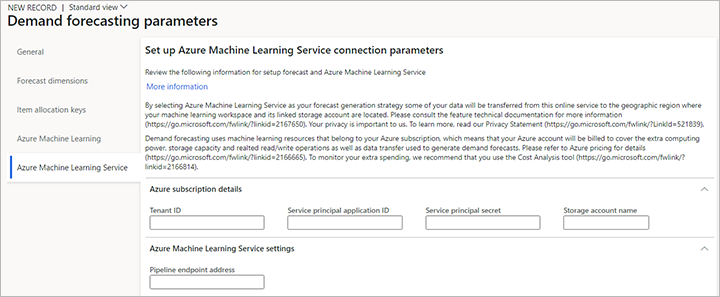
Privaatsusavaldus
Kui valite prognooside genereerimise strateegiaks Azure’i masinõppeteenuse, saadab Supply Chain Management automaatselt teie kliendiandmed ajaloolise nõudluse kohta, nagu koondatud kogused, tootenimed ja nende tootedimensioonid., tarne- ja vastuvõtukohad, klientide identifikaatorid ja ka prognoosiparameetrid geograafilisse piirkonda, kus asuvad teie masinõppe tööruum ja sellega seotud salvestuskonto, et prognoosida tulevasi nõudmisi. Azure’i masinõppeteenus võib asuda teises geograafilises piirkonnas kui geograafiline piirkond, kus Supply Chain Management on juurutatud. Mõned kasutajad saavad kontrollida, kas see funktsioon on lubatud, valides lehel Nõudluse prognoosimise parameetrid prognooside genereerimise strateegia.